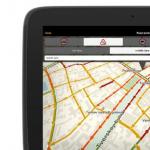Как восстановить купленные рингтоны на новом iphone. Как восстановить купленные звуки в iTunes
Контент, приобретенный в iTunes Store и App Store, должен навсегда оставаться вашим, конечно, если вы не утеряете доступ к своему аккаунту Apple ID. Однако многих пользователей смущает проблема, связанная со звуками, приобретенными в iTunes Store. Данный вопрос и будет в статье рассмотрен подробнее.
На нашем сайте имеется далеко не одна статья, посвященная работе в программе iTunes. Сегодня же мы подробнее рассмотрим вопрос, который волнует многих пользователей, которые когда-либо приобретали звуки (рингтоны) в iTunes Store: каким образом приобретенные звуки можно восстановить.
Проблема состоит в том, что в отличие от другого контента, приобретенного в iTunes Store, звуки покупаются пользователем не навсегда, а лишь на тот период, пока они имеются на вашем устройстве. Из-за этого, если вдруг рингтон пропадет из звуков в настройках iPhone, восстановить бесплатно его не получится, единственный вариант – выполнить повторную покупку.
Как быть в подобной ситуации?
В первую очередь, пользователи наблюдают, что рингтоны автоматически пропадают после перезагрузки устройства. Сделано ли это намеренно? В службе поддержки уверяют, что это баг, но длится он уже на протяжении нескольких лет, и решения со стороны Apple пока никакого не поступило.
Выход из этой ситуации – стараться не допускать перезагрузки устройства, если же рингтоны все же пропали, попробуйте подключить устройство к iTunes, а затем подключить свой гаджет к компьютеру и щелкнуть по иконке гаджета, чтобы открыть меню управления им.

В левой области окна перейдите ко вкладке «Звуки» , а затем отметьте пункт «Выбранные звуки» . Если ваши звуки, приобретенные ранее, в списке отобразятся, поставьте около них галочки, а затем щелкните в нижней области окна по кнопке «Применить» , чтобы запустить синхронизацию.

Если данный шаг вам не помог, то восстановить звуки уже не получиться. В данном случае вам потребуется обратиться в службу поддержки Apple с требованием, чтобы потраченные денежные средства были вам возвращены в полном объеме. Как правило, служба поддержки одобряет подобную заявку.
Учитывая подобное обстоятельство, вы можете отказаться от лишних трат на рингтоны, создав мелодию звонка для вашего iPhone самостоятельно. Более подробно об этом уже доводилось рассказывать на нашем сайте.
Что же касается восстановления иных покупок (музыки, приложений, фильмов и так далее), то их можно восстановить в программе iTunes, если щелкнуть по вкладке «Учетная запись» , а затем пройдя к разделу «Покупки» .

В открывшемся окне отобразятся основные разделы медиаконтента. Перейдя в нужный раздел, вы сможете восстановить все когда-либо сделанные покупки.

Надеемся, данная статья помогла вам разобраться с вопросом восстановления звуков, когда-либо приобретенных в iTunes Store.
20.03.2018
Странное дело, но я уже второй раз сталкиваюсь с тем, что с iPhone 5S пропадает купленный ранее рингтон. Похоже, что в моём случае это связанно с выключением-включением мобильного устройства .
В отличие от музыки или фильмов, которые на технике с iOS ещё нужно постараться чтобы удалить, рингтоны, а также звуки и аудиокниги вполне могут пропадать бесследно. Для этого созданы все условия. Не знаю, чем руководствовались разработчики, но если зайти в iTunes Store на iPhone и выбрать «Ещё» → «Покупки», то выведенный список разделов, мягко говоря, удивляет. В нём нет рингтонов! Получается, что их даже искать негде.
На этот раз у нас есть читатель, чей заказ выполнен, по-видимому, исчез. Но это не значит, что эти тона ушли навсегда! У всех моих друзей и членов семьи была назначена рингтон. Или было бы лучше всего сделать полное восстановление? Это никогда не бывает забавным, когда файлы пропадают после обновления программного обеспечения.
К счастью, у вас могут быть некоторые доступные опции. Выберите этот тип. Если с вами происходит то же самое, не беспокойтесь. Эта страница может помочь вам, если вы столкнулись с проблемой.
Позволяет выборочно выбирать определенные мелодии, которые вы хотите восстановить для восстановления.
В разделе музыки рингтонов нет.
Ещё, как вариант, потерянные рингтоны некоторые рекомендуют искать в iTunes Store в загрузках. Однако, если загрузка рингтона уже была ранее и вы какое-то время им пользовались, а потом он пропал, то заходить сюда не имеет смысла.

Выберите вкладку «Дополнительно», выберите опцию «Приобретенные» и нажмите «Тоны». Он может немного отличаться или значительно отличаться от других версий или продуктов. Эйвери Мартин имеет степень бакалавра музыки в оперном спектакле и степень бакалавра искусств в восточноазиатских исследованиях. Мартин внес на английский перевод сборник японских стихотворений Мисудзу Канеко. Она работала преподавателем в Японии, и она управляет частной голосовой студией из своего дома. Она пишет об образовании, музыке и путешествиях.
В общем, есть два варианта восстановления купленного рингтона.
Первый - это если вы пользуетесь iPhone с компьютером MacOS/Windows и синхронизируете данные. В этом случае вы можете просто засинхронизировать сделанные ранее покупки.
Сначала закройте приложение и перезапустите устройство! Похоже, что приложение может быть повреждено во время процесса загрузки. Удаление и переустановка обычно решает поврежденные загрузки.
- Найдите приложение и перетащите его в корзину.
- Вам будет предложено ввести пароль для успешного удаления приложения.
Как восстановить мою покупку в приложении без повторной оплаты?
Не волнуйтесь, вам больше не придется платить. После входа в систему выберите Восстановить. Чтобы проверить, используя Центр управления, проведите пальцем вверх по нижнему краю экрана и найдите значок «Колокол». Нажмите в любом месте экрана, чтобы закрыть док-станцию. Если да, то мы здесь, чтобы помочь. Очень раздражает видеть, что тоны, которые вы приобрели, внезапно исчезают, не так ли? Сначала позвольте мне рассказать вам несколько причин, почему мелодии исчезают.
Второй - найти в своей электронной почте письмо с квитанцией от iTunes Store на купленный рингтон. Подобные квитанции - обычное дело после любых покупок в магазине Apple. В них сообщается ID заказа, а также состав заказа. При этом для каждого купленного объекта есть ссылка «Сообщить о проблеме». Пропажа рингтона - это повод воспользоваться такой ссылкой.
Эта проблема вызывает перезагрузку телефона или даже обновление телефона! Итак, вот как вы можете вернуть приобретенные рингтоны и восстановить все мелодии, которые вы хотите. Вот несколько шагов для резервного копирования данных. Устройство будет отображаться и распознаваться в основном окне. Вы можете снять все нежелательные элементы. Шаг 5 В случае потери данных, обновления или нового устройства вы можете легко получить резервные файлы и вернуть свои ценные данные.
Имейте это в виду, что восстановление рингтона будет восстанавливать весь музыкальный файл вместо восстановления только мелодии звонка. Компьютер распознает ваше устройство, и оно будет отображаться в основном окне. Шаг 2 Коснитесь вкладки «Панель инструментов» и просмотрите раздел «Восстановление и резервное копирование ». Удалите устройство восстановления и восстановите нужные файлы из резервной копии.
Кликая по ссылке мы попадаем на официальный сайт, где нужно будет авторизоваться, используя свой Apple ID . После этого мы сразу оказываемся на странице заполнения формы «Сообщить о проблеме». При этом обозначен продукт с которым возникла проблема.
Теперь нажмите рядом, чтобы начать процедуру восстановления. Процедура очень проста. Шаг 2 Коснитесь значка музыки в верхней части интерфейса и введите музыкальные окна в качестве страницы по умолчанию. Или вы можете нажимать музыку на боковой панели влево.
На этом этапе вы сможете выбрать определенную часть песни, чтобы сделать рингтон. Выбирая период для музыки, вам нужно нажать на прослушивание мелодии для просмотра выбранной вами части для окончательного подтверждения. Шаг 2 Выберите вкладку «Дополнительно» и выберите «Приобретенный» вариант.
Просто выбираем в выпадающем списке тему: «Контент не был загружен, или его невозможно найти», ниже коротко описываем проблему, например: «Рингтон пропал с моего телефона». Жмём «Отправить».
Подобное сообщение инициирует повторную загрузку продукта. Правда, происходит это не мгновенно, но и вечность ждать тоже не придётся. Примерно минут через 5 можно проверять рингтон на iPhone, он должен быть доступен для выбора в настройке звуков.
Шаг 3 Выберите каждую мелодию звонка, которую нужно загрузить, и нажмите значок «Загрузить». Фотография: Культ Мак. Просто не ясно, как это сделать. При следующем синхронировании файлы должны быть скопированы.

Внутри вы обнаружите, что все еще нетронутым.

В верхней части правой колонки вы можете нажать ссылку на Тонный магазин или нажать «Загрузить все приобретенные тональности». Последний будет делать то, что он говорит, и ваши приобретенные тона теперь должны быть восстановлены.
Если этого не произошло, то зайдите в iTunes Store в раздел «Ещё» → «Загрузки», вероятно, рингтон загрузится повторно прямо на ваших глазах. После этого его уж точно можно будет выбирать.
Я пользовался вторым вариантом восстановления рингтона уже дважды. Рингтон терялся в iOS версии 8.1.1. Дополнительно пытался общаться по этому поводу со службой поддержки, но ничего толкового они не сказали. Честно говоря, раздражают такие глюки, которые, судя по всему, никто даже не думает исправлять.
Дайте ему несколько секунд, и вся ваша история покупок должна появиться. Вы найдете информацию, включающую разбивку отдельных позиций в рамках покупки, а также дату, номер заказа, номер счета и другую информацию. Одно дело - просмотреть все ваши покупки, но как вы можете получить к ним доступ?
Выберите «Не в моей библиотеке» и тип покупки, которую вы хотите перепрограммировать с правой стороны. Кроме того, вы можете искать по имени с помощью панели поиска в левой части. Это не в последнюю очередь показано нашими комментариями. Многие пользователи внезапно встретили музыкальный автомат, который не предлагал область администрирования приложений.
Добавлено 14.12.2014. Это все-таки случилось:
Достаточно распространённой является ситуация, при которой, к примеру, пользователь устанавливает на свой компьютер новую версию операционной системы, а после – новое приложение iTunes. Вскоре он, естественно, обнаруживает, что после синхронизации все приобретённые им ранее программы пропадают. Как быть в этом случае? Для начала стоит иметь в виду одно важное обстоятельство: каждый раз, переустанавливая систему, пользователь должен в обязательном порядке позаботиться о том, чтобы сделать back-up папки iTunes. В любом случае, повторно оплачивать уже сделанные в магазине покупки не понадобится – проблема лишь в том, как их теперь отыскать.
Приложения и звуки могут быть синхронизированы вручную
В конце концов, релиз файла, с помощью которого можно копировать документы, видео и изображения в уже установленное приложение , по-прежнему доступен. Здесь вы можете получить доступ ко всем старым загружаемым файлам, или если вам нравится переключение с диска и свободное пространство. И приложения, и рингтоны все равно могут быть переданы. Действительно раздражающее поведение, которое, несомненно, повлияет на продажи разработчиков.
Версия 2 все еще может быть загружена
Вы должны всегда иметь устройства под рукой. Кроме того, проверка обновлений также не указана. Простая проверка обновлений, которая должна быть заменена не только нами, но и многими пользователями в будущем. Мы просто не знаем, как это сделать. Если вы быстро, вы можете загрузить его из сети и сохранить его.
На самом деле сделать это очень просто. Независимо от того, пользуется лицо Mac или Windows, ему предлагается зайти в приложение iTunes, а оттуда – перейти в «Магазин». В процессе авторизации указывают свой идентификатор (в качестве него используется адрес e-mail) и пароль. Теперь выбирают «Авторизовать этот компьютер». Переходят в настройки медиатеки всё в том же меню «Магазин» и отмечают следующие пункты «Автоматически загружать предварительно заказанный контент» и «Проверять наличие доступных загрузок автоматически». Подтверждают свои действия нажатием кнопки «ОК». Если после этого автоматическая загрузка так и не началась, проверяют доступные загрузки самостоятельно, а при необходимости – также скачивают их вручную. Историю покупок можно посмотреть в пункте под названием «Purchase History».
Советы. Подтвердите, какие файлы вы хотите удалить, нажав кнопку «Удалить мелодию звонка» в открывшемся диалоговом окне.
- Щелкните правой кнопкой мыши мелодию звонка, из которой вы хотите избавиться.
- Выберите «Удалить».
Если вы просто хотите удалить звонок только с мобильного устройства, чтобы освободить место в памяти или, как правило, предпочитаете более гибкий способ, попробуйте более профессиональный инструмент, такой как. Если вы хотите удалить мелодию звонка, просто выберите, а затем удалите этот рингтон. Один, два, три - уже сделано.
Очевидно, что удалить то или иное приложение не составит труда для любого из пользователей, тогда как далеко не каждый знает, как восстановить покупки в App Store . На самом деле сделать это проще, чем может показаться на первый взгляд.
Как восстановить скрытые покупки в App Store
Для возврата скрытых покупок нам понадобится меню «Быстрые ссылки». Кроме того, наш компьютер должен быть авторизован. Переходим в «Учётная запись », а оттуда – во вторую строку, которая так и называется, «Скрытые покупки». Точно так же можно использовать пункт «Приложения», где отображаются все игры и программы, спрятанные ранее.
Даже новичок может легко попасть в этот процесс. Вы также можете использовать эту программу для удаления всех мелодий звонка, которые хотите удалить сразу. Загрузите и запустите приложение. Сначала вам нужно загрузить приложение, нажав следующую кнопку. Затем запустите приложение.
Как только он подключен, наиболее важная информация отображается на интерфейсе программы. Нажмите на страницу «Музыка» и в левой части меню вы увидите «Рингтоны». Поместите галочку напротив всех или некоторых мелодий звонка, чтобы удалить их, а затем нажмите кнопку «Удалить». Помимо удаления рингтонов вы также можете напрямую импортировать и экспортировать рингтоны с помощью этого инструмента. Просто нажмите кнопки «Импорт» и «Экспорт». Вы также можете управлять всеми другими файлами, включая изображения, видео, приложения, сообщения и даже контактные данные.
По собственным соображениям компания из Купертино не позволяет полностью удалять пользователям «яблочных» гаджетов свои покупки (за исключением разве что случайной ситуации, описанной выше), однако их легко скрыть. Очевидно, что это гораздо разумнее, учитывая, что повторно платить за какое-либо приложение уже будет не нужно.
Как восстановить удалённые покупки в App Store
Все это доступно вам на разных вкладках. Оба они очень полезны и принесут вам те же результаты. Возможно, это еще один инструмент для настольных компьютеров, но это не так часто, как вы думаете. Вы должны попробовать это, чтобы убедиться сами и узнать, как другие лояльные пользователи испытывают этот инструмент. Создание плейлистов не только очень личное, это занимает много времени. Мы покажем вам, как вернуться к вашим плейлистам. Причиной этого является то, как вы возвращаетесь к своей музыке и спискам, мы покажем вам следующий текст.
Скачать рингтоны для iPhone можно из официального магазина iTunes Store. Наряду с фильмами и музыкой там есть раздел "Звуки". Поставить рингтон на смартфон можно несколькими движениями пальцев, без «пляскок с бубном» и подключением к компьютеру, правда за это придется заплатить.
Мы уже писали инструкции о том как создать рингтон для iPhone , с помощью каких программ это можно сделать. И о том как установить рингтоны на iPhone. Для некоторых людей, далеких от компьютеров, эти статьи, к сожалению, оказались «китайской грамотой», и у них, в очередной раз, появилась уверенность, что в айфоне всё очень сложно. А все сложности из-за того, что в смартфоне не предусмотрена возможность прямой закачки файлов в системные приложения. Конечно, можно это обосновать заботой о безопасности операционной системы iOS. Чтобы никто не смог запихнуть вредоносный код в устройство. Но истина, конечно же, в деньгах...
Зачем давать возможность пользователям делать что-то самим бесплатно, когда это можно продать за деньги. Это относится и к возможности и к тому, чтобы поставить мелодию на звонок iPhone . У Apple на все это есть свои платные альтернативы:).
Рингтоны для iPhone из iTunes Store

В магазине будет предложено прослушать бесплатно рингтоны которые вам нравятся. Необходимо отметить, что рингтоны группируются по группам: «Рок», «Поп», «Хип-хоп» и т.п. Мне понравилась подборка «Рингтоны из саундтреков».

Как видите выше, стоимость одного рингтона составляет в среднем 22 рубля. Но устаревшие и не популярные рингтоны можно найти по цене в 18 рублей.
.jpg)
Необходимо отметить, что на iPhone можно загрузить рингтон продолжительностью 40 секунд. Поэтому стоить обращать внимание, композицию какой длины, вы хотите скачать.
Как купить рингтон в iTunes Srore
Разумеется, чтобы купить рингтон в iTunes нужно чтобы у вас на аккаунте были деньги или была подключена банковская карта. Самый простой способ, это создать виртуальную карту QIWI .

После того, как вы выберите и оплатите рингтон, он закачается в телефон, и вам будет предложено активировать его.
Всё, рингтон установлен.

Согласитесь, что все достаточно просто. Таким образом можно установить рингтон на iPhone без программы iTunes и подключения к компьютеру. Ну а за простоту, естественно, приходится платить. На этом людям, которые совсем не дружат с компьютером можно заканчивать читать, чтобы не забивать себе голову.
Как сохранить рингтон на компьютер
Тем, кто умеет открывать iTunes (это такая программа на компьютер, не стоит путать с магазином iTunes Srore), рекомендуем синхронизировать купленный звук.

Теперь купленные вами рингтоны для iPhone останутся на жестком диске компьютера и не так будет жалко потраченных денег.

Привет! Совсем недавно мы с вами устанавливали свой собственный рингтон на iPhone и, несмотря на все трудности, нам все-таки удалось это сделать. Но ведь вкусы человека постоянно меняются - мне вот, например, уже надоела та песня, которую я совсем недавно устанавливал на звонок. Хочется, понимаешь, чего-то нового!
Что ж, что-то новое создать не проблема (), а как поступить со старым рингтоном, который уже не нужен? Вариантов не так уж и много - оставить или удалить. Если оставить, то будет занимать драгоценную внутреннюю память. Поэтому - будем удалять. И вот здесь у Apple опять все не так, как должно быть у людей.
Почему? Потому что это совсем не серьезно...
Нельзя просто взять и удалить рингтон с iPhone. Ну нет такой опции в настройках iPhone!
А как же тогда быть? Сейчас все расскажу и покажу. Поехали!
Рассматривать будем только официальный способ (без джейлбрейков и прочей ерунды). Ведь джейлбрейк практически «мертв», а данный метод удаления рингтонов будет жить вечно:)
Как обычно, для того чтобы информация была максимально правдивой и проверенной на личном опыте, я буду проделывать все манипуляции вместе с вами.
Итак, у меня в iPhone есть два «лишних» рингтона:
- Сделанный и загруженный самостоятельно через iTunes.
- Купленный в официальном магазине iTunes Store. Цена, между прочим, 22 рубля! Но за Кипелова даже «полтинник» не жалко:)
Задача: удалить эти мелодии для звонка.
Вот теперь точно поехали!
Шаг 1 (подключаем iPhone к iTunes). Здесь никаких проблем возникнуть не должно - берем провод (лучше оригинальный), подключаем iPhone к компьютеру и запускаем iTunes.
Шаг 2 (очень важный момент!). После запуска iTunes нажимаем на изображение телефона в левом верхнем углу.

А затем, в самом низу устанавливаем галочку напротив пункта «Обрабатывать музыку и видео вручную» и жмем «Применить».

Шаг 3 (открываем управление звуками) . Никуда не переходим и смотрим на левое боковое меню - нас интересует строчка «Звуки». Выбираем ее - справа появляется список всех рингтонов, которые были загружены в ваш iPhone.

Шаг 4 (удаляем рингтоны) . Нажимаем на любой из этих рингтонов правой кнопкой мыши, выбираем пункт «Удалить из медиатеки» и жмем «Синхронизировать».

Все! Берем iPhone в руки, открываем «Настройки - Звуки, тактильные сигналы - Рингтон» и видим, что этого звука больше нет. Ура! Хотя...
Всегда могут возникнуть какие-то проблемы - куда же без них?:) И вот что можно сделать в том случае, если вышеописанная инструкция не помогает:
- Попробовать установить другую сборку iTunes. Дело в том, что последние версии программы (12.7 и «старше») являются «урезанными» - Apple убрала из них множество функций. Поэтому, и уже с его помощью пробуем удалить рингтон.
- Попытаться стереть звук используя ту же самую программу, через которую он изначально был загружен в iPhone. Потому что если рингтон был установлен при помощи сторонней программы (например, iFunBox), то iTunes может не справиться с удалением подобных мелодий.
Все равно ничего не получается? Что ж, всегда можно задать вопрос в комментариях (желательно, более-менее подробно описав свою ситуацию) - попробуем разобраться с проблемой все вместе!
С выпуском iTunes 12.7 Apple удалила из программы раздел Рингтоны , позволяющий загружать, редактировать и удалять мелодии для звонка iPhone. Эта мера не остановила пользователей, которые даже в обновленном iTunes, однако столкнулись с трудностями по их удалению. В этом материале мы расскажем, как удалять любой загруженный на iPhone рингтон.
В данной статье мы не будем рассматривать рекомендованные Apple методы, позволяющие удалить рингтоны, такие как:
Для того чтобы удалить рингтон с iPhone существует два способа , однако какой из них нужно использовать зависит от того, каким методом этот рингтон был загружен в устройство . Напомним, что это за способы:
Как загрузить рингтон (мелодию) в Айфон?
1. Откройте приложение GarageBand (ссылка на скачивание);
2. Перейдите в раздел Недавние . Нажмите и удерживайте пальцем на любом из созданных проектов (если таковых нет, то создайте);

3. В появившемся контекстном меню нажмите на стрелочку;


5. Выберите раздел Рингтон;

6. Перейдите в меню Ваши рингтоны;

7. Нажмите кнопку Править;

8. Нажмите значок «-» или сделайте свайп справа налево;

9. Нажмите Удалить;

10. Рингтон удалится из приложения и по пути Настройки → Звуки, тактильные сигналы → Рингтон .

Как удалить рингтон с iPhone, загруженный через iTunes или сторонние альтернативы (iTools, iFunBox)
Данные программы помогут с легкостью удалить загруженный рингтон с Айфона, если:
- Он загружен самостоятельно через iTunes или аналоги, например, .
- Он удален в iTunes, но все еще присутствует в памяти устройства;
- Мелодия отображается неактивным (серым цветом) в iTunes;
- В случаях, когда iTunes не может найти рингтон, однако он установлен в качестве мелодии звонка.